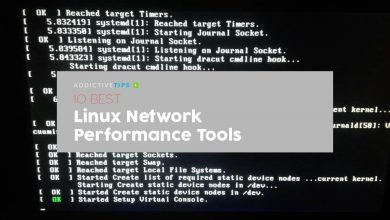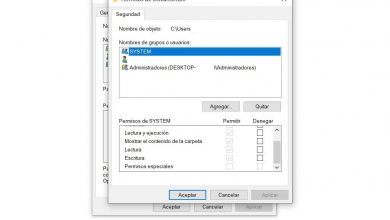Comment utiliser le mode Together dans Microsoft Teams
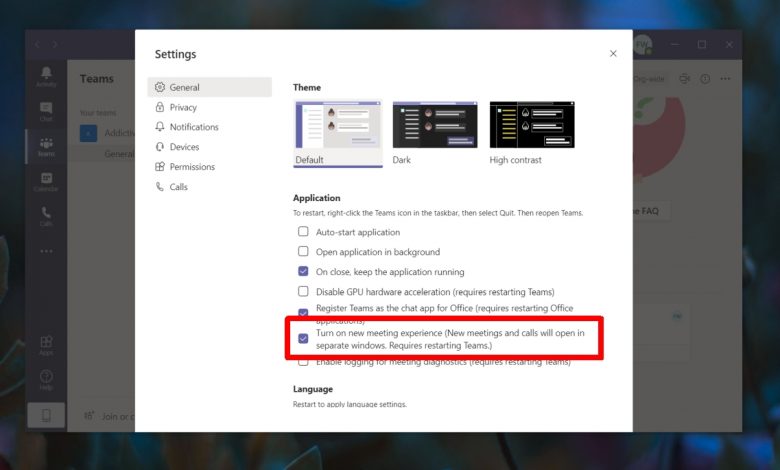
Les réunions ont été mises en ligne au milieu de la pandémie en cours. Une réunion en ligne prend du temps pour s’y habituer, car tout le monde est dans un endroit différent et cela fait une grande différence si tout le monde est dans la même pièce. Pour de nombreuses personnes, ne pas avoir de présence physique ou pseudophysique à une réunion rend difficile pour elles d’interagir avec tout le monde et est souvent la chose la plus difficile à laquelle s’habituer.
Mode ensemble dans Microsoft Teams
Pour compenser le manque de présence physique et le fait que tout le monde ne se trouve pas dans le même emplacement / salle physique, Microsoft Teams a ajouté une fonctionnalité appelée Mode Ensemble.
Le mode Ensemble place les utilisateurs dans une salle virtuelle qu’ils peuvent visualiser sur leurs écrans. Chaque participant semble être assis dans son siège virtuel. La fonction simule une vraie salle de conférence.
Disponibilité du mode Together
Le mode Ensemble fonctionne pour;
- Une licence premium / E1 / E3 / E5.
- Nécessite au moins 4 participants (autres que vous) à une réunion.
- C’est pour les réunions uniquement, pas pour les appels de groupe ou individuels.
Activer le mode Ensemble
Le mode Together est toujours en préversion et en tant que tel, les utilisateurs doivent choisir d’utiliser les fonctionnalités.
- Ouvrez Microsoft Teams.
- Cliquez sur l’icône de votre profil en haut à droite.
- Sélectionnez Paramètres dans le menu.
- Dans la fenêtre des paramètres, accédez à l’onglet Général.
- Activez l’option «Activer une nouvelle expérience de réunion».
- Quittez Microsoft Teams.
- Exécutez à nouveau Microsoft Teams.
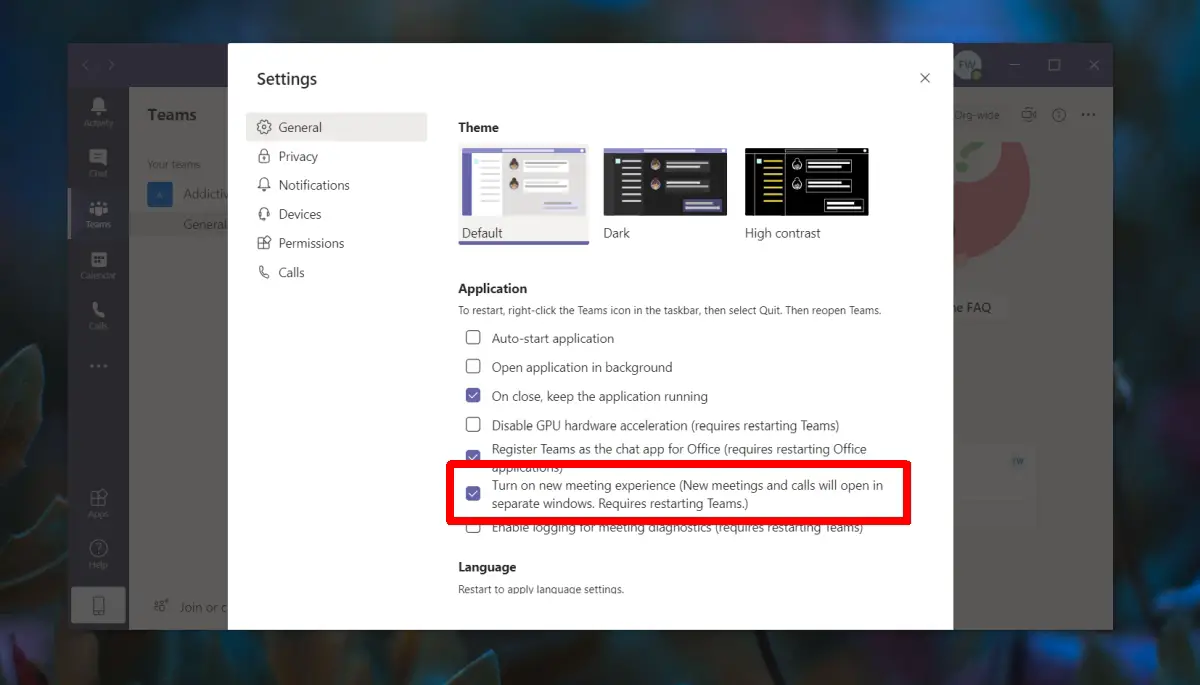 >
>
Utiliser le mode Ensemble dans Microsoft Teams
Une fois que vous avez activé les fonctionnalités d’aperçu dans Microsoft Teams, vous pouvez commencer à utiliser le mode ensemble.
- Ouvrez Microsoft Teams.
- Accédez à l’ onglet Réunions.
- Rejoignez une réunion ou créez-en une nouvelle.
- Invitez au moins 4 participants à la réunion et attendez qu’ils se joignent.
- Une fois que vous avez rejoint une réunion, cliquez sur le bouton Plus d’options dans la barre supérieure.
- Dans le menu, sélectionnez «Mode ensemble».
- Microsoft Teams utilisera les informations de caméra de chaque participant et les attribuera à une salle de conférence virtuelle.
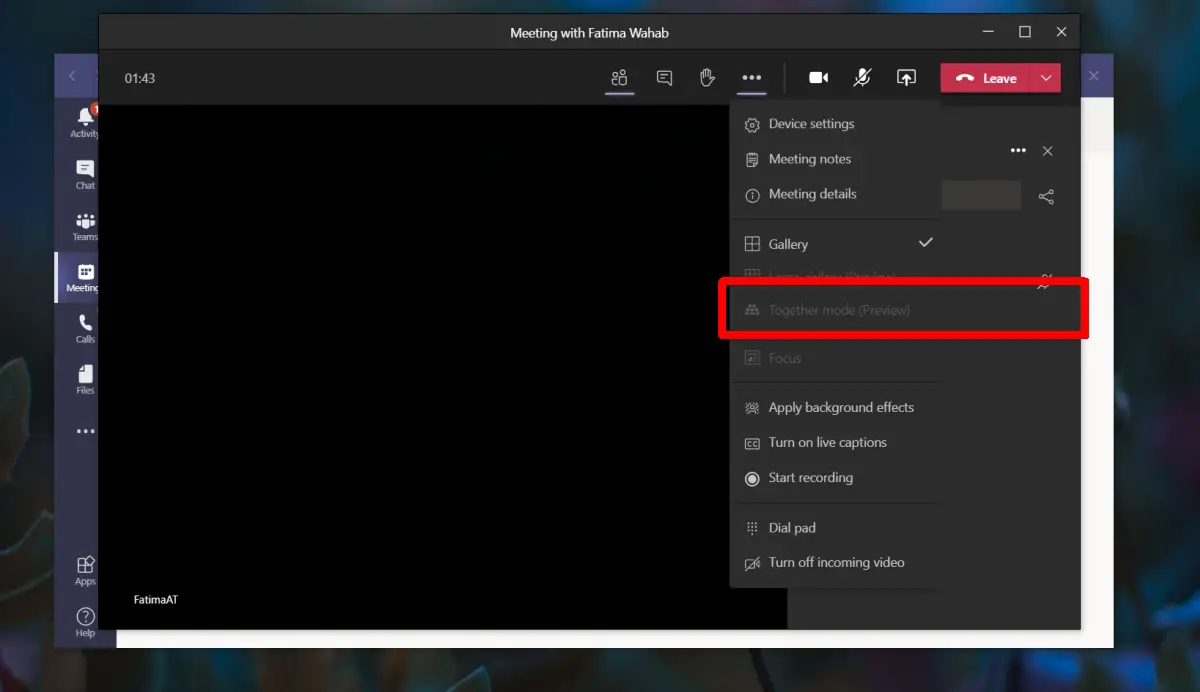 >
>
conclusion
Les réunions en ligne sont fastidieuses. Ce n’est pas seulement que le format de la réunion a changé et qu’il a fallu beaucoup de temps pour s’y habituer. La fatigue des réunions virtuelles / en ligne est réelle et il est maintenant largement documenté que davantage de personnes y participent.
Le mode Ensemble est une tentative de rendre le processus de réunion en ligne plus organique et plus proche d’une réunion où tout le monde est assis à la même table. Il n’est pas garanti d’améliorer les choses, mais si vous avez du mal à interagir avec l’interface utilisateur de réunion par défaut, essayez-le.